用word写3万多字的论文,在使用中也遇到了很多问题,都是在网上查了半天才解决的,所以把曾经遇到的问题总结起来,以防以后忘记。我用的是07版word,而网上很多教程都是03版的,有些地方可能不一样了。
第一个问题是如何调整文档里所有英文字符的字体。很可能在写完文章后发现对所有的英文字体有要求,比如全换成Times New Roman等,一个个的换显然不合适,这里就用到了word里的替换功能。
首先在word文档里点查找,或ctrl+f调出查找页面。切换到“替换”选项卡,然后点“更多”,如下图1所示
图1
再用鼠标对“查找内容选项”里点一下。点完后在点击“特殊格式”按钮,再找到“任意字母”,选中后“查找内容选项”一项就变成了。再在“替换为”那一栏点一下,点完后点击“格式”,里面选择“字体”,就可以选择字体了,选完后如下图2所示
图2
然后点击全部替换就可以了!这也适用于调整所有的数字,标点等等。
第二个问题是设置目录。设置文章章节目录比较的简单,再说一下,07中是先鼠标点击需要设置生成目录的标题的地方,然后点击“引用”----添加文字----选择对应的标题等级,这里只能选择3个等级,比如设置到1.1.2,而如果需要设定的标题等级是四级,比如1.1.1.2,需要在“大纲视图”选择,先点击大纲视图,然后再对应的标题处改为几级标题即可,大纲视图下的修改如图图3所示。
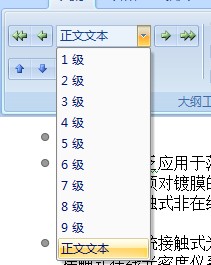
图3
要注意的是在选择标题等级后word会自动将这行标题的字体、行间距等改变,因此最好是先修改等级,再对标题的字体、行间距等修改。
然后是图表目录的生成,当图表较多时往往还需要图表目录,章节目录还好生成,图表目录生成稍微复杂些。
1.选定图片或表格,单击“引用”选项卡,在“引用”功能区内单击“插入题注”按钮,打开“题注”对话框。或选定图片或表格后右键----“插入题注”,题注对话框如图4所示

图4
这时点确定后在图的下方出现的是“图表1”,下一个图这样操作是自动变成“图表2”,然后可以在后面加上图的名称变为“图1 xxx的xx图”,“图2 xxx的xx图”。然而这样的图表说明往往不是需要的,比如说需要的图表的命名编号是“图1.1 xxx的xx图”,“图1.2 xxx的xx图”。这时需要对图4中的选项卡做一些调整。
点击“新建标签”,在弹出来的“标签”对话框里填入需要在文中显示的图表命名规则,在本例中输入“图1.”,确定后如图5所示

这时图的题注就变成了“图1.1”,确定后在图的下面就会出现这个图的标号“图1.1”,然后自己在后面添图的名称就可以了。对下个图操作时标签选择“图1.”,然后word编号会自动增加,题注自动变成“图1.2”。同理可以获得“图2.1”,“图3.1”,添加“新建标签”就可以了。
对所有的图表编号后点击“引用”--------“插入图表目录”就大功告成。





 这篇博客分享了在Word 2007中批量更改英文字体、设置目录和调整页眉页脚的方法。通过查找替换功能可以快速统一文档中的英文字体;设置目录只需点击引用,选择相应的标题等级;页眉页脚的独立设置则需要利用分隔符来区分不同章节,确保页眉内容与章节标题同步,页脚则根据需求设置罗马数字或阿拉伯数字。
这篇博客分享了在Word 2007中批量更改英文字体、设置目录和调整页眉页脚的方法。通过查找替换功能可以快速统一文档中的英文字体;设置目录只需点击引用,选择相应的标题等级;页眉页脚的独立设置则需要利用分隔符来区分不同章节,确保页眉内容与章节标题同步,页脚则根据需求设置罗马数字或阿拉伯数字。
 最低0.47元/天 解锁文章
最低0.47元/天 解锁文章
















 1802
1802

 被折叠的 条评论
为什么被折叠?
被折叠的 条评论
为什么被折叠?








